Gebruikershandleiding
|
|
|
- Joanna Mertens
- 8 jaren geleden
- Aantal bezoeken:
Transcriptie
1 NPD NL
2 Auteursrechten en handelsmerken Auteursrechten en handelsmerken Auteursrechten en handelsmerken Niets uit deze uitgave mag worden verveelvoudigd, opgeslagen in een geautomatiseerd gegevensbestand of openbaar worden gemaakt, in enige vorm of op enige wijze, hetzij elektronisch, mechanisch, door fotokopieën, opnamen of op enige andere manier, zonder voorafgaande schriftelijke toestemming van Seiko Epson Corporation. Seiko Epson Corporation wijst alle patentaansprakelijkheid af wat betreft het gebruik van de informatie in deze uitgave. Evenmin kan Seiko Epson Corporation aansprakelijk worden gesteld voor schade voortvloeiende uit het gebruik van de informatie uit deze uitgave. De hierin beschreven informatie is alleen bedoeld voor gebruik bij dit Epson-product. Epson is niet verantwoordelijk voor het gebruik van deze informatie bij andere producten. Seiko Epson Corporation noch zijn filialen kunnen verantwoordelijk worden gesteld door de koper van dit product of derden voor schade, verlies, kosten of uitgaven die de koper of derden oplopen ten gevolge van al dan niet foutief gebruik of misbruik van dit product of onbevoegde wijzigingen en herstellingen of (met uitzondering van de V.S.) het zich niet strikt houden aan de gebruiks- en onderhoudsvoorschriften van Seiko Epson Corporation. Seiko Epson Corporation noch zijn filialen kunnen verantwoordelijk worden gesteld voor schade of problemen voortvloeiend uit het gebruik van andere dan originele onderdelen of verbruiksgoederen kenbaar als Original Epson Products of Epson Approved Products by Seiko Epson Corporation. Seiko Epson Corporation kan niet verantwoordelijk worden gesteld voor schade voortvloeiende uit elektromagnetische storingen die plaatsvinden door het gebruik van andere interfacekabels dan kenbaar als Epson Approved Products by Seiko Epson Corporation. EPSON is een gedeponeerd handelsmerk en EPSON EXCEED YOUR VISION of EXCEED YOUR VISION is een handelsmerk van Seiko Epson Corporation. PRINT Image Matching en het PRINT Image Matching-logo zijn handelsmerken van Seiko Epson Corporation. Copyright 2001 Seiko Epson Corporation. All rights reserved. Intel is een gedeponeerd handelsmerk van Intel Corporation. PowerPC is een gedeponeerd handelsmerk van International Business Machines Corporation. De software Epson Scan is deels gebaseerd op het werk van de Independent JPEG Group. libtiff Copyright Sam Leffler Copyright Silicon Graphics, Inc. Permission to use, copy, modify, distribute, and sell this software and its documentation for any purpose is hereby granted without fee, provided that (i) the above copyright notices and this permission notice appear in all copies of the software and related documentation, and (ii) the names of Sam Leffler and Silicon Graphics may not be used in any advertising or publicity relating to the software without the specific, prior written permission of Sam Leffler and Silicon Graphics. THE SOFTWARE IS PROVIDED "AS-IS" AND WITHOUT WARRANTY OF ANY KIND, EXPRESS, IMPLIED OR OTHERWISE, INCLUDING WITHOUT LIMITATION, ANY WARRANTY OF MERCHANTABILITY OR FITNESS FOR A PARTICULAR PURPOSE. 2
3 Auteursrechten en handelsmerken IN NO EVENT SHALL SAM LEFFLER OR SILICON GRAPHICS BE LIABLE FOR ANY SPECIAL, INCIDENTAL, INDIRECT OR CONSEQUENTIAL DAMAGES OF ANY KIND, OR ANY DAMAGES WHATSOEVER RESULTING FROM LOSS OF USE, DATA OR PROFITS, WHETHER OR NOT ADVISED OF THE POSSIBILITY OF DAMAGE, AND ON ANY THEORY OF LIABILITY, ARISING OUT OF OR IN CONNECTION WITH THE USE OR PERFORMANCE OF THIS SOFTWARE. Microsoft, Windows en Windows Vista zijn gedepondeerde handelsmerken van Microsoft Corporation. Apple, Macintosh, Mac OS en OS X zijn handelsmerken van Apple Inc. die in de VS en andere landen zijn gedeponeerd. AirPrint is een handelsmerk van Apple Inc. Google Cloud Print is een gedeponeerd handelsmerk van Google Inc. Adobe, Adobe Reader, Acrobat en Photoshop zijn handelsmerken van Adobe systems Incorporated, die in bepaalde rechtsgebieden kunnen zijn gedeponeerd. SDXC-logo is een handelsmerk van SD-3C, LLC. Memory Stick Duo, Memory Stick PRO Duo, Memory Stick PRO-HG Duo, Memory Stick Micro en MagicGate Memory Stick Duo zijn handelsmerken van Sony Corporation. Algemene kennisgeving: andere productnamen vermeld in deze uitgave dienen uitsluitend als identificatie en kunnen handelsmerken zijn van hun respectievelijke eigenaars. Epson maakt geen enkele aanspraak op enige rechten op deze handelsmerken. Copyright 2013 Seiko Epson Corporation. Alle rechten voorbehouden. 3
4 Inhoudsopgave Inhoudsopgave Auteursrechten en handelsmerken Auteursrechten en handelsmerken... 2 Inleiding Informatie vinden... 8 Voorzorgsmaatregelen, belangrijke informatie en opmerkingen... 8 Besturingssystemen en versies... 8 De Epson Connect-service gebruiken... 9 Belangrijke instructies Veiligheidsvoorschriften Productadviezen en waarschuwingen Het apparaat installeren/gebruiken Het gebruik van het apparaat met een draadloze verbinding Geheugenkaarten Het display/touchpad Cartridges hanteren Beperkingen op het kopiëren Aan de slag met uw apparaat Beschikbare functies Productonderdelen Uitleg over het configuratiescherm XP-410-serie XP-310-serie XP-210-serie Papier en afdrukmateriaal gebruiken Algemene informatie over het gebruiken, laden en opslaan van afdrukmateriaal Papier opslaan Papier selecteren Instellingen voor papiersoorten op het display Printerdriverinstellingen voor papiersoorten Papier en enveloppen laden Geheugenkaart plaatsen Originelen plaatsen Kopiëren Documenten kopiëren Normaal kopiëren met de XP-310-serie/ XP-410-serie Normaal kopiëren met de XP-210-serie Menulijst kopieermodus Afdrukken Normaal gebruik via het configuratiescherm (alleen XP-310-serie/XP-410-serie) Foto's afdrukken vanaf een geheugenkaart Menulijst fotoafdrukmodus Afdrukken met de menu's Meer funct. / Mijn briefpapier Menulijst Meer funct. / Mijn briefpapier Normaal gebruik via uw computer Printerdriver en statusmonitor Normaal afdrukken Afdrukken annuleren Overige opties Een eenvoudige manier om foto's af te drukken Voorkeursinstellingen van het apparaat (alleen voor Windows) Dubbelzijdig afdrukken (alleen voor Windows) Volledige pagina afdrukken Pages per sheet (Pagina s per vel) afdrukken De printer voor afdrukken delen Instellingen voor Windows Instellingen voor Mac OS X Scannen Proberen te scannen Beginnen met scannen Mogelijkheden voor het aanpassen van afbeeldingen Normaal scannen via het configuratiescherm Voor de XP-310-serie/XP-410-serie Voor de XP-210-serie Menulijst scanmodus Normaal scannen via uw computer
5 Inhoudsopgave Scannen in defull Auto Mode (Volautomatische modus) Scannen in de Home Mode (Thuismodus) Scannen in de Office Mode (Kantoormodus) Scannen in de Professional Mode (Professionele modus) Het scangebied weergeven en aanpassen Diverse scantypes Een tijdschrift scannen Meerdere documenten als een PDF-bestand scannen Een foto scannen Software-informatie Epson Scan Driver starten Andere software voor scannen starten Menulijst van het configuratiescherm Kopieermodus Fotoafdrukmodus Scanmodus Meer functies Persoonlijk briefpapier Wi-Fi instellen Instellingenmodus Cartridges vervangen Veiligheidsvoorschriften, voorzorgsmaatregelen en specificaties voor cartridges Veiligheidsvoorschriften Voorzorgsmaatregelen voor het vervangen van cartridges Specificaties van de cartridge De cartridgestatus controleren Voor Windows Voor Mac OS X Het configuratiescherm gebruiken Tijdelijk afdrukken met zwarte inkt wanneer de kleurencartridges opgebruikt zijn Voor Windows Voor Mac OS X Zwarte inkt besparen als de cartridge bijna leeg is (alleen Windows) Een cartridge vervangen Het configuratiescherm gebruiken (XP-310- serie/xp-410-serie) Het configuratiescherm gebruiken (XP-210- serie) Voor Windows Voor Mac OS X Uw printer en software onderhouden De spuitkanaaltjes in de printkop controleren Het hulpprogramma Nozzle Check (Spuitkanaaltjes controleren) gebruiken in Windows Het hulpprogramma Nozzle Check (Spuitkanaaltjes controleren) gebruiken in Mac OS X Het configuratiescherm gebruiken (XP-310- serie/xp-410-serie) Het configuratiescherm gebruiken (XP-210- serie) De printkop reinigen Het hulpprogramma Head Cleaning (Printkop reinigen) gebruiken in Windows Het hulpprogramma Head Cleaning (Printkop reinigen) gebruiken in Mac OS X Het configuratiescherm gebruiken (XP-310- serie/xp-410-serie) Het configuratiescherm gebruiken (XP-210- serie) De printkop uitlijnen Het hulpprogramma Print Head Alignment (Printkop uitlijnen) gebruiken in Windows Het hulpprogramma Print Head Alignment (Printkop uitlijnen) gebruiken in Mac OS X Het configuratiescherm gebruiken (XP-310- serie/xp-410-serie) Energie besparen Voor Windows Voor Mac OS X Het configuratiescherm gebruiken (XP-310- serie/xp-410-serie) Netwerkservices instellen De printer reinigen De buitenzijde van de printer reinigen De binnenzijde van de printer reinigen De printer vervoeren Software controleren en installeren De op uw computer geïnstalleerde software controleren De software installeren De software verwijderen Voor Windows Voor Mac OS X
6 Inhoudsopgave Gegevens overbrengen met behulp van een extern opslagapparaat Voorzorgsmaatregelen voor opslagapparaten Bestanden kopiëren van opslagapparaat naar computer en omgekeerd Bestanden kopiëren naar uw computer Bestanden opslaan op een opslagapparaat Foutindicatoren Foutmeldingen op het configuratiescherm (XP-310-serie/XP-410-serie) Foutindicatoren op het configuratiescherm (XP-210-serie) Probleemoplossing voor afdrukken/ kopiëren De oorzaak van het probleem opsporen De printerstatus controleren Vastgelopen papier Vastgelopen papier uit de printer verwijderen Vastlopen van papier voorkomen Opnieuw afdrukken na een papierstoring (alleen voor Windows) Hulp voor de afdrukkwaliteit Horizontale strepen Verticale strepen of verstoring Onjuiste of ontbrekende kleuren Vage afdrukken en vegen Diverse afdrukproblemen Onjuiste of verminkte tekens Onjuiste marges Afdruk is enigszins scheef Het beeldformaat of de positie van de gekopieerde afbeelding is onjuist Omgekeerd beeld Lege pagina's De afdrukzijde bevat vlekken of vegen Afdrukken verloopt te traag Papier wordt niet goed doorgevoerd Het papier wordt niet ingevoerd Er worden meerdere pagina's tegelijk ingevoerd Papier niet goed geladen Papier wordt niet volledig uitgeworpen of is gekreukeld De printer drukt niet af Er branden geen lampjes Alleen het Aan-/Uit-lampje brandt Er wordt een inktfout aangegeven nadat u de cartridge hebt vervangen De afdruksnelheid verhogen (alleen Windows) Overige problemen Gewoon papier stil afdrukken Probleemoplossing voor scannen Problemen aangeduid door meldingen op het display of via statuslampjes Problemen bij het starten van het scannen De knop gebruiken Gebruik van andere scansoftware dan de Epson Scan driver Problemen met papierinvoer Het papier wordt vuil Meerdere vellen papier worden ingevoerd Problemen met de scantijd Problemen met de gescande beelden De scankwaliteit is onvoldoende Het scanvlak of de richting is onjuist Nog steeds problemen na het uitvoeren van alle oplossingen Productinformatie Cartridges Systeemvereisten Voor Windows Voor Mac OS X Technische specificaties Printerspecificaties Scannerspecificaties Specificaties netwerkinterface Geheugenkaart Mechanische specificaties Elektrische specificaties Omgevingsspecificaties Normen en goedkeuringen Interface Hulp vragen Technische ondersteuning (website) Contact opnemen met de klantenservice van Epson Voordat u contact opneemt met Epson Hulp voor gebruikers in Europa
7 Inhoudsopgave Hulp voor gebruikers in Taiwan Hulp voor gebruikers in Australië Hulp voor gebruikers in Singapore Hulp voor gebruikers in Hong Kong Index 7
8 Inleiding Inleiding Informatie vinden De nieuwste versies van de volgende handleidingen staan op de ondersteuningswebsite van Epson. (Europa) (buiten Europa) Hier beginnen (document): Biedt u informatie over de instellingen van het product en de installatie van de software. (PDF): Biedt u uitvoerige instructies voor gebruik, veiligheid en probleemoplossing. Raadpleeg deze handleiding als u deze printer met een computer gebruikt. Om het PDF-bestand te kunnen bekijken, moet u over Adobe Acrobat Reader 5.0 of hoger of over Adobe Reader beschikken. Netwerkhandleiding (PDF): Biedt netwerkbeheerders informatie over de printerdriver en de netwerkinstellingen. Voorzorgsmaatregelen, belangrijke informatie en opmerkingen Voorzorgsmaatregelen, belangrijke informatie en opmerkingen worden in deze gebruikershandleiding als volgt aangegeven en hebben de hier beschreven betekenis.! Voorzorgsmaatregelen moet u zorgvuldig in acht nemen om lichamelijk letsel te voorkomen. c Belangrijke informatie wordt aangegeven met "Let op"; u moet dit naleven om schade aan het apparaat te voorkomen. Opmerkingen bevatten handige tips en beperkingen voor het gebruik van het apparaat. Besturingssystemen en versies In deze handleiding worden de volgende afkortingen gebruikt. Windows 8 wordt gebruikt voor Windows 8 en Windows 8 Pro. 8
9 Inleiding Windows 7 wordt gebruikt voor Windows 7 Home Basic, Windows 7 Home Premium, Windows 7 Professional en Windows 7 Ultimate. Windows Vista wordt gebruikt voor Windows Vista Home Basic Edition, Windows Vista Home Premium Edition, Windows Vista Business Edition, Windows Vista Enterprise Edition en Windows Vista Ultimate Edition. Windows XP wordt gebruikt voor Windows XP Home Edition, Windows XP Professional x64 Edition en Windows XP Professional. Mac OS X wordt gebruikt voor Mac OS X , 10.6.x, 10.7.x, 10.8.x. De Epson Connect-service gebruiken Met behulp van Epson Connect en andere services van het bedrijf kunt u altijd en zo goed als overal in de hele wereld gemakkelijk direct vanaf uw smartphone, tablet of laptop afdrukken. De services verschillen per product. (& Beschikbare functies op pagina 15) Ga voor meer informatie over de afdrukservice en andere services naar de volgende URL: (Epson Connect-portaalsite) (alleen Europa) U kunt netwerkservices instellen met een webbrowser op uw computer, smartphone, tablet of laptop die met hetzelfde netwerk is verbonden als het apparaat. & Netwerkservices instellen op pagina 114 9
10 Belangrijke instructies Belangrijke instructies Veiligheidsvoorschriften Lees en volg deze instructies voor een veilig gebruik van dit apparaat. Bewaar deze handleiding voor toekomstig gebruik. Neem ook alle waarschuwingen en voorschriften die op het apparaat zelf staan in acht. Gebruik alleen het netsnoer dat met het product is meegeleverd en gebruik het snoer niet voor andere apparatuur. Gebruik van andere snoeren met dit apparaat of gebruik van het meegeleverde netsnoer met andere apparatuur kan leiden tot brand of elektrische schokken. Zorg ervoor dat het netsnoer voldoet aan de relevante plaatselijke veiligheidsnormen. Haal het netsnoer, de stekker, de printer, de scanner of de accessoires nooit uit elkaar en probeer deze onderdelen nooit zelf te wijzigen of te repareren, tenzij dit uitdrukkelijk staat beschreven in de handleiding van het apparaat. Trek in de volgende gevallen de stekker uit het stopcontact en doe een beroep op een onderhoudstechnicus: Als het netsnoer of de stekker beschadigd is, als er vloeistof in het apparaat is gekomen, als het apparaat is gevallen of als de behuizing beschadigd is, als het apparaat niet normaal werkt of als er een duidelijke wijziging in de prestaties optreedt. Wijzig geen instellingen als hiervoor in de gebruiksaanwijzing geen instructies worden gegeven. Zet het apparaat in de buurt van een wandstopcontact waar u de stekker gemakkelijk uit het stopcontact kunt halen. Plaats of bewaar het apparaat niet buiten en zorg ervoor dat het apparaat niet wordt blootgesteld aan vuil, stof, water of hittebronnen. Vermijd plaatsen die onderhevig zijn aan schokken, trillingen, hoge temperaturen of luchtvochtigheid. Zorg ervoor dat u geen vloeistoffen op het apparaat morst en pak het apparaat niet met natte handen vast. Houd dit product ten minste 22 cm verwijderd van pacemakers. De radiogolven die door dit product worden uitgezonden kunnen een negatieve invloed hebben op de werking van pacemakers. Neem contact op met uw leverancier als het display beschadigd is. Als u vloeistof uit het display op uw handen krijgt, was ze dan grondig met water en zeep. Als u vloeistof uit het display in uw ogen krijgt, moet u uw ogen onmiddellijk uitspoelen met water. Raadpleeg onmiddellijk een arts als u ondanks grondig spoelen problemen krijgt met uw ogen of nog steeds ongemak ondervindt. Sommige apparaten hebben geen display. Volg de volgende link voor veiligheidsvoorschriften voor cartridges. & Cartridges vervangen op pagina 89 Productadviezen en waarschuwingen Lees en volg deze instructies om schade aan het apparaat of uw eigendommen te voorkomen. Bewaar deze handleiding voor toekomstig gebruik. 10
11 Belangrijke instructies Het apparaat installeren/gebruiken De openingen in de behuizing van het apparaat mogen niet worden geblokkeerd of afgedekt. Gebruik alleen het type stroombron dat staat vermeld op het etiket op het apparaat. Gebruik geen stopcontacten in dezelfde groep als fotokopieerapparaten, airconditioners of andere apparaten die regelmatig worden in- en uitgeschakeld. Gebruik geen stopcontacten die met een wandschakelaar of een automatische timer kunnen worden in- en uitgeschakeld. Plaats het hele computersysteem uit de buurt van apparaten die elektromagnetische storingen kunnen veroorzaken, zoals luidsprekers of basisstations van draagbare telefoons. Plaats het netsnoer zodanig dat geen slijtage, inkepingen, rafels, plooien en knikken kunnen optreden. Plaats geen voorwerpen op het netsnoer en plaats het netsnoer zodanig dat niemand erop kan stappen. Let er vooral op dat het snoer mooi recht blijft aan de transformator. Als u een verlengsnoer gebruikt voor het apparaat, mag de totale stroombelasting in ampère van alle aangesloten apparaten niet hoger zijn dan de maximale belasting voor het verlengsnoer. Zorg er bovendien voor dat het totaal van de ampèrewaarden van alle apparaten die zijn aangesloten op het wandstopcontact, niet hoger is dan de maximumwaarde die is toegestaan voor het stopcontact. Als u het apparaat in Duitsland gebruikt, moet u rekening houden met het volgende: de installatie van het gebouw moet beschikken over een stroomonderbreker van 10 of 16 A om het apparaat te beschermen tegen kortsluiting en stroompieken. Let bij het aansluiten van dit apparaat op een computer of ander apparaat op de juiste richting van de stekkers van de kabel. Elke stekker kan maar op één manier in het apparaat worden gestoken. Wanneer u een stekker op een verkeerde manier in het apparaat steekt, kunnen beide apparaten die via de kabel met elkaar verbonden zijn, beschadigd raken. Plaats het apparaat op een vlakke, stabiele ondergrond die groter is dan het apparaat zelf. Laat als u het apparaat bij een muur plaatst minstens 10 cm vrij tussen de achterkant van het apparaat en de muur. Het apparaat werkt niet goed als het scheef staat. Zorg er bij opslag of transport van het apparaat voor dat het niet gekanteld, verticaal of ondersteboven wordt gehouden. Anders kan er inkt lekken. Laat achter het apparaat voldoende ruimte vrij voor kabels. Boven het apparaat moet er voldoende ruimte zijn om het deksel volledig te kunnen openen. Zorg ervoor dat aan de voorkant van het product voldoende ruimte is voor het papier dat uit het apparaat komt. Vermijd plaatsen met sterke temperatuurschommelingen of vochtige plaatsen. Houd het apparaat ook uit de buurt van direct zonlicht, sterk licht of warmtebronnen. Steek geen voorwerpen door de openingen in het apparaat. Steek uw hand niet in het apparaat en raak de cartridges niet aan tijdens het afdrukken. Raak de witte, platte kabel binnen in het apparaat niet aan. Gebruik geen spuitbussen met ontvlambare stoffen in of in de buurt van dit apparaat. Dit kan brand veroorzaken. 11
12 Belangrijke instructies Verplaats de cartridgehouder niet met de hand. Hierdoor kan het apparaat worden beschadigd. Zet het apparaat altijd uit met de knop P. Trek de stekker niet uit het stopcontact en sluit de stroom naar het stopcontact niet af zolang het display niet helemaal uit is of het lampje P nog knippert. Controleer voordat u het apparaat vervoert of de printkop zich in de uitgangspositie bevindt (uiterst rechts) en of de cartridges aanwezig zijn. Pas bij het sluiten van de scannereenheid op dat uw vingers niet klem komen te zitten. Als u het apparaat gedurende langere tijd niet gebruikt, trek dan de stekker uit het stopcontact. Let erop dat u nooit te hard op de glasplaat drukt wanneer u er een origineel op legt. Tijdens de levensduur van uw apparaat kan het voorkomen dat het inktkussentje moet worden vervangen als dit is verzadigd. Of en hoe vaak dit nodig is, hangt af van het aantal pagina's dat u afdrukt, het soort materiaal dat u afdrukt en het aantal reinigingsprocedures die door het apparaat worden uitgevoerd. Als dit onderdeel moet worden vervangen, wordt u hierover geïnformeerd via de Epson Status Monitor, het display of de lampjes op het configuratiescherm. Dat het kussentje moeten worden vervangen, wil niet zeggen dat uw apparaat niet meer volgens de specificaties functioneert. Vervanging van dit onderdeel hoort tot het routinematige onderhoud van het apparaat en valt binnen de specificaties van het apparaat. Dit is geen probleem dat moet worden gerepareerd. De kosten voor deze vervanging vallen dan ook niet onder de garantie van Epson. Elke geautoriseerde serviceaanbieder van Epson kan het kussentje van uw apparaat vervangen. Dit onderdeel kan niet door de gebruiker worden vervangen. Het gebruik van het apparaat met een draadloze verbinding Gebruik dit product niet in medische instellingen of in de buurt van medische apparatuur. De radiogolven die door dit product worden uitgezonden kunnen een negatieve invloed hebben op de werking van elektrische medische apparatuur. Gebruik dit product niet in de buurt van automatisch bestuurde inrichtingen zoals automatische deuren of brandalarmen. De radiogolven die door dit product worden uitgezonden kunnen een negatieve invloed hebben op de werking van deze apparatuur, en een storing zou tot ongevallen kunnen leiden. Geheugenkaarten De beschikbaarheid van deze functie verschilt per product. Verwijder een geheugenkaart niet en schakel het apparaat niet uit wanneer het lampje van de geheugenkaart knippert. Het gebruik van geheugenkaarten verschilt per type kaart. Raadpleeg de documentatie die bij de geheugenkaart is geleverd voor meer informatie. Gebruik alleen geheugenkaarten die compatibel zijn met het apparaat. & Geheugenkaart op pagina
13 Belangrijke instructies Het display/touchpad De beschikbaarheid van deze functie verschilt per product. Het display kan een paar kleine heldere of donkere puntjes vertonen en is mogelijk niet overal even helder. Dit is normaal en wil geenszins zeggen dat het display beschadigd is. Maak het display alleen schoon met een droge, zachte doek. Gebruik geen vloeibare of chemische reinigingsmiddelen. De afdekplaat van het display kan breken bij hevige schokken. Neem contact op met uw leverancier als het display barst of breekt. Raak het gebroken glas niet aan en probeer dit niet te verwijderen. Voor de XP-410-serie Het touchpad is een gevoelige aanraakpaneel, dat alleen reageert wanneer dit met een vinger wordt aangeraakt. Het touchpad reageert mogelijk niet wanneer het met natte handen of handschoenen of via een beschermend blad of een sticker wordt aangeraakt. Raak het touchscreen en touchpad voorzichtig met uw vinger aan. Druk niet te hard en gebruik niet uw nagels. Gebruik geen puntig voorwerp, zoals een balpen, scherp potlood, styluspen enzovoort. De werking van het touchpad kan verminderen als gevolg van condensatie in het touchpad veroorzaakt door plotselinge schommelingen in temperatuur of luchtvochtigheid. Cartridges hanteren In het gekoppelde gedeelte treft u veiligheidsvoorschriften voor inkt en productadvies/waarschuwingen aan (voor het gedeelte "Cartridges vervangen"). & Cartridges vervangen op pagina 89 Beperkingen op het kopiëren Voor een verantwoord en legaal gebruik van dit apparaat moet eenieder die ermee werkt rekening houden met de volgende beperkingen. Het kopiëren van de volgende zaken is wettelijk verboden: Bankbiljetten, muntstukken en door (lokale) overheden uitgegeven effecten. Ongebruikte postzegels, reeds van een postzegel voorziene briefkaarten en andere officiële, voorgefrankeerde poststukken. Belastingzegels en effecten volgens de geldende voorschriften. Pas op bij het kopiëren van de volgende zaken: Privé-effecten (zoals aandelen, waardepapieren en cheques), concessiebewijzen enzovoort. 13
14 Belangrijke instructies Paspoorten, rijbewijzen, pasjes, tickets enzovoort. Het kopiëren van deze zaken kan wettelijk verboden zijn. Verantwoord gebruik van auteursrechtelijk beschermd materiaal: Misbruik van het apparaat is mogelijk door auteursrechtelijk beschermd materiaal zomaar te kopiëren. Zorg ervoor dat u toestemming hebt van de rechthebbende voordat u dergelijk materiaal kopieert. 14
15 Aan de slag met uw apparaat Aan de slag met uw apparaat Beschikbare functies Nagaan wat beschikbaar is voor uw product. Functies XP-410-serie XP-310-serie XP-210-serie Print (Afdrukken) vanaf computer vanaf geheugenkaart - Kopiëren Standaard kopiëren Randloos kopiëren - Scannen vanaf computer van apparaat naar computer van apparaat naar geheugenkaart - - Epson Connect-services iprint Print ( afdrukken) * Remote Print Driver (Remote printdriver) * Scan to Cloud - - Services van andere bedrijven AirPrint * Google Cloud Print * * De modellen XP-212/XP-213/XP-216 ondersteunen deze functies niet. De illustraties in deze handleiding zijn van een soortgelijk productmodel. Hoewel ze kunnen verschillen van uw effectieve apparaat, werken ze op dezelfde manier. 15
16 Aan de slag met uw apparaat Productonderdelen a. Papiersteun b. Uitvoerlade c. Stop d. Toevoergeleider e. Zijgeleider f. Papiertoevoer 16
17 Aan de slag met uw apparaat a. Documentdeksel b. Glasplaat c. Configuratiescherm d. Ontgrendelhendel (achter configuratiescherm) e. Geheugenkaartsleuf f. Geheugenkaartlampje 17
18 Aan de slag met uw apparaat a. Scanner b. Cartridgehouder c. Printkop (onder de cartridgehouder) d. Steun voor scannereenheid a. USB-aansluiting voor verbinding met computer b. Netaansluiting 18
19 Aan de slag met uw apparaat Uitleg over het configuratiescherm Hoewel het configuratiescherm, het menu, de namen van opties en andere items op het display kunnen verschillen van uw apparaat, werken ze op dezelfde manier. XP-410-serie XP-310-serie Knoppen/lampjes/pictogrammen Functie a b Schakelt het apparaat in of uit. Het lampje van deze knop brandt wanneer het apparaat aan is. Knippert wanneer het apparaat gegevens ontvangt, afdrukt/kopieert/scant, wanneer een cartridge wordt vervangen, inkt wordt geladen of wanneer de printkop wordt gereinigd. Hiermee gaat u terug naar het bovenste menu. c - Display (2,5 inch) d - Display (1,44 inch) e Annuleren/terugkeren naar het vorige menu. f l, u, r, d, OK Druk op l, u, r, d om een menu te selecteren. Druk op OK om de gekozen instelling te bevestigen en naar het volgende scherm te gaan. g +, - Hiermee stelt u het aantal kopieën en afdrukken in. h Hiermee start u de geselecteerde taak. i Zorgt dat de printer stopt met werken of zet de huidige instellingen terug. Op het model met een display van 1,44 inch kunt u hiermee ook terugkeren naar het vorige scherm. 19
20 Aan de slag met uw apparaat Knoppen/lampjes/pictogrammen Functie - In de linkerbovenhoek van het display wordt een pictogram weergegeven. Toont de netwerkstatus. & Netwerkstatuspictogram: op pagina 20 - Dit pictogram is alleen zichtbaar op het display van 2,5 inch. Geeft als volgt de status aan. Groen: de Epson Connect-services zijn online. Oranje: de Epson Connect-services zijn onderbroken. Grijs: de Epson Connect-services zijn niet beschikbaar. & De Epson Connect-service gebruiken op pagina 9 Netwerkstatuspictogram: XP-410-serie Pictogrammen Status Wi-Fi-netwerkfout/zoeken Verbonden met een Wi-Fi-netwerk (signaalsterkte: redelijk) Verbonden met een Wi-Fi-netwerk (signaalsterkte: goed) Verbonden met een Wi-Fi-netwerk (signaalsterkte: uitstekend) Ad-hocverbinding ingeschakeld Printer verbonden via de modus Eenvoudig toegangspunt Printer verbonden via de modus Wi-Fi Direct Wi-Fi-verbinding verwerken XP-310-serie Pictogrammen Status Wi-Fi-netwerkfout/zoeken Verbonden met een Wi-Fi-netwerk (signaalsterkte: redelijk) Verbonden met een Wi-Fi-netwerk (signaalsterkte: goed) Verbonden met een Wi-Fi-netwerk (signaalsterkte: uitstekend) Ad-hocverbinding ingeschakeld 20
Gebruikershandleiding NPD4862-00 NL
 NPD4862-00 NL Auteursrechten en handelsmerken Auteursrechten en handelsmerken Auteursrechten en handelsmerken Niets uit deze uitgave mag worden verveelvoudigd, opgeslagen in een geautomatiseerd gegevensbestand
NPD4862-00 NL Auteursrechten en handelsmerken Auteursrechten en handelsmerken Auteursrechten en handelsmerken Niets uit deze uitgave mag worden verveelvoudigd, opgeslagen in een geautomatiseerd gegevensbestand
Gebruikershandleiding
 NPD4919-00 NL Auteursrechten en handelsmerken Auteursrechten en handelsmerken Auteursrechten en handelsmerken Niets uit deze uitgave mag worden verveelvoudigd, opgeslagen in een geautomatiseerd gegevensbestand
NPD4919-00 NL Auteursrechten en handelsmerken Auteursrechten en handelsmerken Auteursrechten en handelsmerken Niets uit deze uitgave mag worden verveelvoudigd, opgeslagen in een geautomatiseerd gegevensbestand
Gebruikershandleiding NPD4671-00 NL
 NPD4671-00 NL Auteursrechten en handelsmerken Auteursrechten en handelsmerken Auteursrechten en handelsmerken Niets uit deze uitgave mag worden verveelvoudigd, opgeslagen in een geautomatiseerd gegevensbestand
NPD4671-00 NL Auteursrechten en handelsmerken Auteursrechten en handelsmerken Auteursrechten en handelsmerken Niets uit deze uitgave mag worden verveelvoudigd, opgeslagen in een geautomatiseerd gegevensbestand
Digitale camera Softwarehandleiding
 EPSON digitale camera / Digitale camera Softwarehandleiding Alle rechten voorbehouden. Niets uit deze uitgave mag worden verveelvoudigd, opgeslagen in een geautomatiseerd gegevensbestand of openbaar worden
EPSON digitale camera / Digitale camera Softwarehandleiding Alle rechten voorbehouden. Niets uit deze uitgave mag worden verveelvoudigd, opgeslagen in een geautomatiseerd gegevensbestand of openbaar worden
Afdrukmateriaal plaatsen in de standaardlade voor 250 vel
 Naslagkaart Papier en speciaal afdrukmateriaal plaatsen In dit gedeelte wordt beschreven hoe u papier plaatst in de laden voor 250 en 550 vel en de handmatige invoer. Het bevat tevens informatie over het
Naslagkaart Papier en speciaal afdrukmateriaal plaatsen In dit gedeelte wordt beschreven hoe u papier plaatst in de laden voor 250 en 550 vel en de handmatige invoer. Het bevat tevens informatie over het
Gebruikershandleiding NPD4670-00 NL
 NPD4670-00 NL Auteursrechten en handelsmerken Auteursrechten en handelsmerken Auteursrechten en handelsmerken Niets uit deze uitgave mag worden verveelvoudigd, opgeslagen in een geautomatiseerd gegevensbestand
NPD4670-00 NL Auteursrechten en handelsmerken Auteursrechten en handelsmerken Auteursrechten en handelsmerken Niets uit deze uitgave mag worden verveelvoudigd, opgeslagen in een geautomatiseerd gegevensbestand
Gebruikershandleiding NPD4898-00 NL
 NPD4898-00 NL Auteursrechten en handelsmerken Auteursrechten en handelsmerken Auteursrechten en handelsmerken Niets uit deze uitgave mag worden verveelvoudigd, opgeslagen in een geautomatiseerd gegevensbestand
NPD4898-00 NL Auteursrechten en handelsmerken Auteursrechten en handelsmerken Auteursrechten en handelsmerken Niets uit deze uitgave mag worden verveelvoudigd, opgeslagen in een geautomatiseerd gegevensbestand
Gebruikershandleiding NPD5068-00 NL
 NPD5068-00 NL Auteursrechten en handelsmerken Auteursrechten en handelsmerken Auteursrechten en handelsmerken Niets uit deze uitgave mag worden verveelvoudigd, opgeslagen in een geautomatiseerd gegevensbestand
NPD5068-00 NL Auteursrechten en handelsmerken Auteursrechten en handelsmerken Auteursrechten en handelsmerken Niets uit deze uitgave mag worden verveelvoudigd, opgeslagen in een geautomatiseerd gegevensbestand
Gebruikershandleiding NPD4746-00 NL
 NPD4746-00 NL Auteursrechten en handelsmerken Auteursrechten en handelsmerken Auteursrechten en handelsmerken Niets uit deze uitgave mag worden verveelvoudigd, opgeslagen in een geautomatiseerd gegevensbestand
NPD4746-00 NL Auteursrechten en handelsmerken Auteursrechten en handelsmerken Auteursrechten en handelsmerken Niets uit deze uitgave mag worden verveelvoudigd, opgeslagen in een geautomatiseerd gegevensbestand
Gebruikershandleiding NPD4739-01 NL
 NPD4739-01 NL Auteursrechten en handelsmerken Auteursrechten en handelsmerken Auteursrechten en handelsmerken Niets uit deze uitgave mag worden verveelvoudigd, opgeslagen in een geautomatiseerd gegevensbestand
NPD4739-01 NL Auteursrechten en handelsmerken Auteursrechten en handelsmerken Auteursrechten en handelsmerken Niets uit deze uitgave mag worden verveelvoudigd, opgeslagen in een geautomatiseerd gegevensbestand
Kleureninkjetprinter. Epson is een gedeponeerd handelsmerk en EPSON STYLUS een handelsmerk van Seiko Epson Corporation.
 Kleureninkjetprinter Niets uit deze uitgave mag worden verveelvoudigd, opgeslagen in een geautomatiseerd gegevensbestand of openbaar worden gemaakt, in enige vorm of op enige wijze, hetzij elektronisch,
Kleureninkjetprinter Niets uit deze uitgave mag worden verveelvoudigd, opgeslagen in een geautomatiseerd gegevensbestand of openbaar worden gemaakt, in enige vorm of op enige wijze, hetzij elektronisch,
Gebruikershandleiding NPD4708-00 NL
 NPD4708-00 NL Auteursrechten en handelsmerken Auteursrechten en handelsmerken Auteursrechten en handelsmerken Niets uit deze uitgave mag worden verveelvoudigd, opgeslagen in een geautomatiseerd gegevensbestand
NPD4708-00 NL Auteursrechten en handelsmerken Auteursrechten en handelsmerken Auteursrechten en handelsmerken Niets uit deze uitgave mag worden verveelvoudigd, opgeslagen in een geautomatiseerd gegevensbestand
Gebruikershandleiding NPD4894-03 NL
 NPD4894-03 NL Auteursrechten en handelsmerken Auteursrechten en handelsmerken Auteursrechten en handelsmerken Niets uit deze uitgave mag worden verveelvoudigd, opgeslagen in een geautomatiseerd gegevensbestand
NPD4894-03 NL Auteursrechten en handelsmerken Auteursrechten en handelsmerken Auteursrechten en handelsmerken Niets uit deze uitgave mag worden verveelvoudigd, opgeslagen in een geautomatiseerd gegevensbestand
Gebruikershandleiding NPD5372-00 NL
 NPD5372-00 NL Auteursrechten en handelsmerken Auteursrechten en handelsmerken Auteursrechten en handelsmerken Niets uit deze uitgave mag worden verveelvoudigd, opgeslagen in een geautomatiseerd gegevensbestand
NPD5372-00 NL Auteursrechten en handelsmerken Auteursrechten en handelsmerken Auteursrechten en handelsmerken Niets uit deze uitgave mag worden verveelvoudigd, opgeslagen in een geautomatiseerd gegevensbestand
Speciale afdrukmethoden en - materialen
 Speciale afdrukmethoden en - materialen In deze sectie komen de volgende onderwerpen aan de orde: Automatisch dubbelzijdig afdrukken zie pagina 16. Handmatig dubbelzijdig afdrukken zie pagina 19. Transparanten
Speciale afdrukmethoden en - materialen In deze sectie komen de volgende onderwerpen aan de orde: Automatisch dubbelzijdig afdrukken zie pagina 16. Handmatig dubbelzijdig afdrukken zie pagina 19. Transparanten
Gebruikershandleiding
 NPD5237-00 NL Auteursrecht Auteursrecht Niets uit deze uitgave mag worden verveelvoudigd, opgeslagen in een geautomatiseerd gegevensbestand of in enige vorm of op enige wijze, hetzij elektronisch, mechanisch,
NPD5237-00 NL Auteursrecht Auteursrecht Niets uit deze uitgave mag worden verveelvoudigd, opgeslagen in een geautomatiseerd gegevensbestand of in enige vorm of op enige wijze, hetzij elektronisch, mechanisch,
Gebruikershandleiding NPD4134-01 NL
 NPD4134-01 NL Inhoudsopgave Auteursrechten en handelsmerken Besturingssystemen en versies Veiligheidsvoorschriften Belangrijke veiligheidsvoorschriften... 11 De printer installeren... 11 Een plaats kiezen
NPD4134-01 NL Inhoudsopgave Auteursrechten en handelsmerken Besturingssystemen en versies Veiligheidsvoorschriften Belangrijke veiligheidsvoorschriften... 11 De printer installeren... 11 Een plaats kiezen
Gebruikershandleiding NPD4893-03 NL
 NPD4893-03 NL Auteursrechten en handelsmerken Auteursrechten en handelsmerken Auteursrechten en handelsmerken Niets uit deze uitgave mag worden verveelvoudigd, opgeslagen in een geautomatiseerd gegevensbestand
NPD4893-03 NL Auteursrechten en handelsmerken Auteursrechten en handelsmerken Auteursrechten en handelsmerken Niets uit deze uitgave mag worden verveelvoudigd, opgeslagen in een geautomatiseerd gegevensbestand
De inhoud van de verpakking controleren
 De inhoud van de verpakking controleren papiersteun cd-rom met printersoftware & Gebruikershandleiding pakket met cartridges (bevat zowel zwart-wit- als kleurencartridges.) printer Gids voor snelle starters
De inhoud van de verpakking controleren papiersteun cd-rom met printersoftware & Gebruikershandleiding pakket met cartridges (bevat zowel zwart-wit- als kleurencartridges.) printer Gids voor snelle starters
Hier beginnen. Inktcartridges uitlijnen zonder een computer
 Hier beginnen Inktcartridges uitlijnen zonder een computer Volg de stappen in de installatiehandleiding om de installatie van de hardware te voltooien. Ga door met de volgende stappen om de afdrukkwaliteit
Hier beginnen Inktcartridges uitlijnen zonder een computer Volg de stappen in de installatiehandleiding om de installatie van de hardware te voltooien. Ga door met de volgende stappen om de afdrukkwaliteit
Handleiding voor printersoftware
 Handleiding voor printersoftware (Voor Canon Compact Photo Printer Solution Disk versie 6) Windows 1 Inhoud Veiligheidsvoorzorgsmaatregelen...3 Lees dit eerst...4 Handleidingen...4 Stappen van het afdrukken...5
Handleiding voor printersoftware (Voor Canon Compact Photo Printer Solution Disk versie 6) Windows 1 Inhoud Veiligheidsvoorzorgsmaatregelen...3 Lees dit eerst...4 Handleidingen...4 Stappen van het afdrukken...5
Gebruikershandleiding NPD4134-00 NL
 NPD4134-00 NL Inhoudsopgave Auteursrechten en handelsmerken Besturingssystemen en versies Veiligheidsvoorschriften Belangrijke veiligheidsvoorschriften... 11 De printer installeren... 11 Een plaats kiezen
NPD4134-00 NL Inhoudsopgave Auteursrechten en handelsmerken Besturingssystemen en versies Veiligheidsvoorschriften Belangrijke veiligheidsvoorschriften... 11 De printer installeren... 11 Een plaats kiezen
Gebruikershandleiding NPD3355-00
 NPD3355-00 Inhoud Auteursrechten en handelsmerken Besturingssystemen en versies Veiligheidsvoorschriften Belangrijke veiligheidsvoorschriften................................................ 10 De printer
NPD3355-00 Inhoud Auteursrechten en handelsmerken Besturingssystemen en versies Veiligheidsvoorschriften Belangrijke veiligheidsvoorschriften................................................ 10 De printer
Gebruikershandleiding
 NPD5242-00 NL Auteursrecht Auteursrecht Niets uit deze uitgave mag worden verveelvoudigd, opgeslagen in een geautomatiseerd gegevensbestand of in enige vorm of op enige wijze, hetzij elektronisch, mechanisch,
NPD5242-00 NL Auteursrecht Auteursrecht Niets uit deze uitgave mag worden verveelvoudigd, opgeslagen in een geautomatiseerd gegevensbestand of in enige vorm of op enige wijze, hetzij elektronisch, mechanisch,
Gebruikershandleiding
 NPD5087-02 NL Auteursrecht Auteursrecht Niets uit deze uitgave mag worden verveelvoudigd, opgeslagen in een geautomatiseerd gegevensbestand of openbaar worden gemaakt, in enige vorm of op enige wijze,
NPD5087-02 NL Auteursrecht Auteursrecht Niets uit deze uitgave mag worden verveelvoudigd, opgeslagen in een geautomatiseerd gegevensbestand of openbaar worden gemaakt, in enige vorm of op enige wijze,
Gebruikershandleiding NPD NL
 NPD4908-00 NL Auteursrechten en handelsmerken Auteursrechten en handelsmerken Auteursrechten en handelsmerken Niets uit deze uitgave mag worden verveelvoudigd, opgeslagen in een geautomatiseerd gegevensbestand
NPD4908-00 NL Auteursrechten en handelsmerken Auteursrechten en handelsmerken Auteursrechten en handelsmerken Niets uit deze uitgave mag worden verveelvoudigd, opgeslagen in een geautomatiseerd gegevensbestand
Gebruikershandleiding
 NPD5239-00 NL Auteursrecht Auteursrecht Niets uit deze uitgave mag worden verveelvoudigd, opgeslagen in een geautomatiseerd gegevensbestand of in enige vorm of op enige wijze, hetzij elektronisch, mechanisch,
NPD5239-00 NL Auteursrecht Auteursrecht Niets uit deze uitgave mag worden verveelvoudigd, opgeslagen in een geautomatiseerd gegevensbestand of in enige vorm of op enige wijze, hetzij elektronisch, mechanisch,
Gids voor snelle starters
 Gids voor snelle starters Waar u informatie kunt vinden................. 2 Veiligheidsvoorschriften...................... 4 Belangrijke veiligheidsvoorschriften..................... 4 Enkele voorzorgsmaatregelen..........................
Gids voor snelle starters Waar u informatie kunt vinden................. 2 Veiligheidsvoorschriften...................... 4 Belangrijke veiligheidsvoorschriften..................... 4 Enkele voorzorgsmaatregelen..........................
Gebruikershandleiding
 NPD5241-00 NL Auteursrecht Auteursrecht Niets uit deze uitgave mag worden verveelvoudigd, opgeslagen in een geautomatiseerd gegevensbestand of in enige vorm of op enige wijze, hetzij elektronisch, mechanisch,
NPD5241-00 NL Auteursrecht Auteursrecht Niets uit deze uitgave mag worden verveelvoudigd, opgeslagen in een geautomatiseerd gegevensbestand of in enige vorm of op enige wijze, hetzij elektronisch, mechanisch,
De inhoud van de verpakking controleren
 4012884-00 XXX De inhoud van de verpakking controleren papiersteun uitvoerlade cd-rom met printersoftware & Gebruikershandleiding pakket met cartridges (bevat zowel zwart-wit- als kleurencartridges.) printer
4012884-00 XXX De inhoud van de verpakking controleren papiersteun uitvoerlade cd-rom met printersoftware & Gebruikershandleiding pakket met cartridges (bevat zowel zwart-wit- als kleurencartridges.) printer
HP Color LaserJet CP2020-serie Handleiding voor papier en afdrukmateriaal
 HP Color LaserJet CP2020-serie Handleiding voor papier en afdrukmateriaal Copyright en licentie 2008 Copyright Hewlett-Packard Development Company, L.P. Verveelvoudiging, bewerking en vertaling zonder
HP Color LaserJet CP2020-serie Handleiding voor papier en afdrukmateriaal Copyright en licentie 2008 Copyright Hewlett-Packard Development Company, L.P. Verveelvoudiging, bewerking en vertaling zonder
Gebruikershandleiding
 NPD5088-01 NL Auteursrecht Auteursrecht Niets uit deze uitgave mag worden verveelvoudigd, opgeslagen in een geautomatiseerd gegevensbestand of openbaar worden gemaakt, in enige vorm of op enige wijze,
NPD5088-01 NL Auteursrecht Auteursrecht Niets uit deze uitgave mag worden verveelvoudigd, opgeslagen in een geautomatiseerd gegevensbestand of openbaar worden gemaakt, in enige vorm of op enige wijze,
Kopiëren > Instellingen > Pagina's per zijde. Voor printermodellen zonder touchscreen drukt u op om door de instellingen te navigeren.
 Naslagkaart Bezig met kopiëren Een kopie maken 1 Plaats een origineel document in de ADF-lade of op de glasplaat. Opmerking: Zorg ervoor dat het papierformaat van het origineel en de uitvoer hetzelfde
Naslagkaart Bezig met kopiëren Een kopie maken 1 Plaats een origineel document in de ADF-lade of op de glasplaat. Opmerking: Zorg ervoor dat het papierformaat van het origineel en de uitvoer hetzelfde
Een fax verzenden. Het bedieningspaneel gebruiken. De computer gebruiken
 Naslagkaart Bezig met kopiëren Kopieën maken 1 Plaats een origineel document in de ADF-lade of op de Opmerking: Zorg ervoor dat het papierformaat van het origineel en de uitvoer hetzelfde zijn. Zo voorkomt
Naslagkaart Bezig met kopiëren Kopieën maken 1 Plaats een origineel document in de ADF-lade of op de Opmerking: Zorg ervoor dat het papierformaat van het origineel en de uitvoer hetzelfde zijn. Zo voorkomt
Speciaal afdrukmateriaal
 In deze sectie komen de volgende onderwerpen aan de orde: Automatisch dubbelzijdig afdrukken zie pagina 10. Handmatig dubbelzijdig afdrukken zie pagina 12. Transparanten zie pagina 15. Enveloppen zie pagina
In deze sectie komen de volgende onderwerpen aan de orde: Automatisch dubbelzijdig afdrukken zie pagina 10. Handmatig dubbelzijdig afdrukken zie pagina 12. Transparanten zie pagina 15. Enveloppen zie pagina
Gebruikershandleiding
 Gebruikershandleiding NPD4894-03 NL Auteursrechten en handelsmerken Auteursrechten en handelsmerken Auteursrechten en handelsmerken Niets uit deze uitgave mag worden verveelvoudigd, opgeslagen in een geautomatiseerd
Gebruikershandleiding NPD4894-03 NL Auteursrechten en handelsmerken Auteursrechten en handelsmerken Auteursrechten en handelsmerken Niets uit deze uitgave mag worden verveelvoudigd, opgeslagen in een geautomatiseerd
Gebruikershandleiding NPD NL
 NPD4680-00 NL Auteursrechten en handelsmerken Auteursrechten en handelsmerken Auteursrechten en handelsmerken Niets uit deze uitgave mag worden verveelvoudigd, opgeslagen in een geautomatiseerd gegevensbestand
NPD4680-00 NL Auteursrechten en handelsmerken Auteursrechten en handelsmerken Auteursrechten en handelsmerken Niets uit deze uitgave mag worden verveelvoudigd, opgeslagen in een geautomatiseerd gegevensbestand
HP Color LaserJet CM1312 MFP-serie Handleiding Papier en afdrukmateriaal
 HP Color LaserJet CM1312 MFP-serie Handleiding Papier en afdrukmateriaal Copyright en licentie 2008 Copyright Hewlett-Packard Development Company, L.P. Verveelvoudiging, bewerking en vertaling zonder voorafgaande
HP Color LaserJet CM1312 MFP-serie Handleiding Papier en afdrukmateriaal Copyright en licentie 2008 Copyright Hewlett-Packard Development Company, L.P. Verveelvoudiging, bewerking en vertaling zonder voorafgaande
Gebruikershandleiding
 NPD5089-02 NL Auteursrecht Auteursrecht Niets uit deze uitgave mag worden verveelvoudigd, opgeslagen in een geautomatiseerd gegevensbestand of openbaar worden gemaakt, in enige vorm of op enige wijze,
NPD5089-02 NL Auteursrecht Auteursrecht Niets uit deze uitgave mag worden verveelvoudigd, opgeslagen in een geautomatiseerd gegevensbestand of openbaar worden gemaakt, in enige vorm of op enige wijze,
Gebruikershandleiding
 NPD5210-00 NL Auteursrecht Auteursrecht Niets uit deze uitgave mag worden verveelvoudigd, opgeslagen in een geautomatiseerd gegevensbestand of in enige vorm of op enige wijze, hetzij elektronisch, mechanisch,
NPD5210-00 NL Auteursrecht Auteursrecht Niets uit deze uitgave mag worden verveelvoudigd, opgeslagen in een geautomatiseerd gegevensbestand of in enige vorm of op enige wijze, hetzij elektronisch, mechanisch,
Gebruikershandleiding NPD NL
 NPD4451-00 NL Auteursrechten en handelsmerken Auteursrechten en handelsmerken Auteursrechten en handelsmerken Niets uit deze uitgave mag worden verveelvoudigd, opgeslagen in een geautomatiseerd gegevensbestand
NPD4451-00 NL Auteursrechten en handelsmerken Auteursrechten en handelsmerken Auteursrechten en handelsmerken Niets uit deze uitgave mag worden verveelvoudigd, opgeslagen in een geautomatiseerd gegevensbestand
LASERJET PROFESSIONAL M1130/M1210 MFP-SERIE. Naslaggids
 LASERJET PROFESSIONAL M1130/M1210 MFP-SERIE Naslaggids Met Windows afdrukken op speciaal papier, etiketten of transparanten 1. Kies Afdrukken in het menu Bestand van het softwareprogramma. 2. Selecteer
LASERJET PROFESSIONAL M1130/M1210 MFP-SERIE Naslaggids Met Windows afdrukken op speciaal papier, etiketten of transparanten 1. Kies Afdrukken in het menu Bestand van het softwareprogramma. 2. Selecteer
Naslagkaart voor de 5210n / 5310n
 Naslagkaart voor de 5210n / 5310n 1 2 3 4 VOORZICHTIG: Neem zorgvuldig de veiligheidsvoorschriften in de Handleiding voor eigenaren door voordat u de Dell-printer gaat instellen en gebruiken. 5 6 7 8 1
Naslagkaart voor de 5210n / 5310n 1 2 3 4 VOORZICHTIG: Neem zorgvuldig de veiligheidsvoorschriften in de Handleiding voor eigenaren door voordat u de Dell-printer gaat instellen en gebruiken. 5 6 7 8 1
Installatiehandleiding
 Installatiehandleiding Nederlands Veiligheidsvoorschriften........................ 1 De printer monteren........................... 2 De printer installeren........................... 3 Een papierrol laden............................
Installatiehandleiding Nederlands Veiligheidsvoorschriften........................ 1 De printer monteren........................... 2 De printer installeren........................... 3 Een papierrol laden............................
LASERJET PRO 400 MFP. Naslaggids M425
 LASERJET PRO 400 MFP Naslaggids M425 Kopieerkwaliteit optimaliseren De volgende instellingen voor kopieerkwaliteit zijn beschikbaar: Aut. selectie: Gebruik deze instelling als u de kwaliteit van de kopie
LASERJET PRO 400 MFP Naslaggids M425 Kopieerkwaliteit optimaliseren De volgende instellingen voor kopieerkwaliteit zijn beschikbaar: Aut. selectie: Gebruik deze instelling als u de kwaliteit van de kopie
Gebruikershandleiding
 NPD5094-01 NL Auteursrecht Auteursrecht Niets uit deze uitgave mag worden verveelvoudigd, opgeslagen in een geautomatiseerd gegevensbestand of openbaar worden gemaakt, in enige vorm of op enige wijze,
NPD5094-01 NL Auteursrecht Auteursrecht Niets uit deze uitgave mag worden verveelvoudigd, opgeslagen in een geautomatiseerd gegevensbestand of openbaar worden gemaakt, in enige vorm of op enige wijze,
Afdrukproblemen. Afdrukkwaliteit
 Printerproblemen Een aantal printerproblemen is eenvoudig te verhelpen. Als de printer niet reageert, controleer dan eerst of: de printer is ingeschakeld; het netsnoer is aangesloten op het stopcontact;
Printerproblemen Een aantal printerproblemen is eenvoudig te verhelpen. Als de printer niet reageert, controleer dan eerst of: de printer is ingeschakeld; het netsnoer is aangesloten op het stopcontact;
Papier laden...5 Papier selecteren... 5 Papier laden in de EPSON STYLUS PHOTO RX... 5
 Basishandleiding Inleiding...2 Onderdelen... 2 Bedieningspaneel... 3 Papier laden...5 Papier selecteren... 5 Papier laden in de EPSON STYLUS PHOTO RX... 5 Kopiëren...7 Originelen op de glasplaat plaatsen...
Basishandleiding Inleiding...2 Onderdelen... 2 Bedieningspaneel... 3 Papier laden...5 Papier selecteren... 5 Papier laden in de EPSON STYLUS PHOTO RX... 5 Kopiëren...7 Originelen op de glasplaat plaatsen...
HP LaserJet P2030-serie-printer. Paper and Print Media Guide
 HP LaserJet P2030-serie-printer Paper and Print Media Guide HP LaserJet P2030-serie-printer Handleiding voor papier en afdrukmateriaal Copyright en licentie 2008 Copyright Hewlett-Packard Development
HP LaserJet P2030-serie-printer Paper and Print Media Guide HP LaserJet P2030-serie-printer Handleiding voor papier en afdrukmateriaal Copyright en licentie 2008 Copyright Hewlett-Packard Development
Xerox ColorQube 8700 / 8900 Bedieningspaneel
 Bedieningspaneel Beschikbare services kunnen variëren afhankelijk van uw printerinstellingen. Zie de Handleiding voor de gebruiker voor meer informatie over functies en instellingen. 3 5 Ontgrendeling
Bedieningspaneel Beschikbare services kunnen variëren afhankelijk van uw printerinstellingen. Zie de Handleiding voor de gebruiker voor meer informatie over functies en instellingen. 3 5 Ontgrendeling
Gebruikershandleiding
 Gebruikershandleiding NPD4670-00 NL Auteursrechten en handelsmerken Auteursrechten en handelsmerken Auteursrechten en handelsmerken Niets uit deze uitgave mag worden verveelvoudigd, opgeslagen in een geautomatiseerd
Gebruikershandleiding NPD4670-00 NL Auteursrechten en handelsmerken Auteursrechten en handelsmerken Auteursrechten en handelsmerken Niets uit deze uitgave mag worden verveelvoudigd, opgeslagen in een geautomatiseerd
LASERJET PRO 200 COLOR MFP. Naslaggids M276
 LASERJET PRO 200 COLOR MFP Naslaggids M276 Kopieerkwaliteit optimaliseren De volgende instellingen voor kopieerkwaliteit zijn beschikbaar: Aut. selectie: Gebruik deze instelling als u de kwaliteit van
LASERJET PRO 200 COLOR MFP Naslaggids M276 Kopieerkwaliteit optimaliseren De volgende instellingen voor kopieerkwaliteit zijn beschikbaar: Aut. selectie: Gebruik deze instelling als u de kwaliteit van
Printersoftware. De printersoftware. De Epson-software bevat de software voor de printerdriver en EPSON Status Monitor 3.
 Printersoftware De printersoftware De Epson-software bevat de software voor de printerdriver en EPSON Status Monitor 3. De printerdriver is de software waarmee u via uw computer de printer kunt besturen.
Printersoftware De printersoftware De Epson-software bevat de software voor de printerdriver en EPSON Status Monitor 3. De printerdriver is de software waarmee u via uw computer de printer kunt besturen.
Gebruikershandleiding
 NPD5240-00 NL Auteursrecht Auteursrecht Niets uit deze uitgave mag worden verveelvoudigd, opgeslagen in een geautomatiseerd gegevensbestand of in enige vorm of op enige wijze, hetzij elektronisch, mechanisch,
NPD5240-00 NL Auteursrecht Auteursrecht Niets uit deze uitgave mag worden verveelvoudigd, opgeslagen in een geautomatiseerd gegevensbestand of in enige vorm of op enige wijze, hetzij elektronisch, mechanisch,
AirPrint handleiding DCP-J562DW MFC-J480DW MFC-J680DW MFC-J880DW
 AirPrint handleiding DCP-J562DW MFC-J480DW MFC-J680DW MFC-J880DW Voordat u uw Brother-machine gebruikt Definities van opmerkingen Handelsmerken Belangrijke opmerking Definities van opmerkingen In deze
AirPrint handleiding DCP-J562DW MFC-J480DW MFC-J680DW MFC-J880DW Voordat u uw Brother-machine gebruikt Definities van opmerkingen Handelsmerken Belangrijke opmerking Definities van opmerkingen In deze
Wifi-instellingengids
 Wifi-instellingengids Wifi-verbindingen met de printer Verbinding met een computer maken via een wifi-router Direct verbinding maken met een computer Verbinding met een smartapparaat maken via een wifi-router
Wifi-instellingengids Wifi-verbindingen met de printer Verbinding met een computer maken via een wifi-router Direct verbinding maken met een computer Verbinding met een smartapparaat maken via een wifi-router
Gebruikershandleiding
 NPD5196-01 NL Auteursrecht Auteursrecht Niets uit deze uitgave mag worden verveelvoudigd, opgeslagen in een geautomatiseerd gegevensbestand of in enige vorm of op enige wijze, hetzij elektronisch, mechanisch,
NPD5196-01 NL Auteursrecht Auteursrecht Niets uit deze uitgave mag worden verveelvoudigd, opgeslagen in een geautomatiseerd gegevensbestand of in enige vorm of op enige wijze, hetzij elektronisch, mechanisch,
HP Color LaserJet CP1210-serie-printer
 HP Color LaserJet CP1210-serie-printer Handleiding voor papier en afdrukmateriaal Copyright en licentie 2007 Copyright Hewlett-Packard Development Company, L.P. Verveelvoudiging, bewerking en vertaling
HP Color LaserJet CP1210-serie-printer Handleiding voor papier en afdrukmateriaal Copyright en licentie 2007 Copyright Hewlett-Packard Development Company, L.P. Verveelvoudiging, bewerking en vertaling
Gebruikershandleiding
 NPD5198-00 NL Auteursrecht Auteursrecht Niets uit deze uitgave mag worden verveelvoudigd, opgeslagen in een geautomatiseerd gegevensbestand of in enige vorm of op enige wijze, hetzij elektronisch, mechanisch,
NPD5198-00 NL Auteursrecht Auteursrecht Niets uit deze uitgave mag worden verveelvoudigd, opgeslagen in een geautomatiseerd gegevensbestand of in enige vorm of op enige wijze, hetzij elektronisch, mechanisch,
Gebruikershandleiding voor gebruik zonder computer
 Gebruikershandleiding voor gebruik zonder computer Inleiding Belangrijke veiligheidsvoorschriften...3 Auteursrechten...4 Onderdelen en functies van het bedieningspaneel Onderdelen...5 Bedieningspaneel...6
Gebruikershandleiding voor gebruik zonder computer Inleiding Belangrijke veiligheidsvoorschriften...3 Auteursrechten...4 Onderdelen en functies van het bedieningspaneel Onderdelen...5 Bedieningspaneel...6
P-touch Editor starten
 P-touch Editor starten Versie 0 DUT Inleiding Belangrijke mededeling De inhoud van dit document en de specificaties van dit product kunnen zonder voorafgaande kennisgeving worden aangepast. Brother behoudt
P-touch Editor starten Versie 0 DUT Inleiding Belangrijke mededeling De inhoud van dit document en de specificaties van dit product kunnen zonder voorafgaande kennisgeving worden aangepast. Brother behoudt
Speciaal papier. Afdrukken op glanspapier. Richtlijnen. Phaser 7750-kleurenlaserprinter
 Speciaal papier In dit onderwerp wordt het volgende besproken: 'Afdrukken op glanspapier' op pagina 2-60 'Afdrukken op papier voor digitale foto's' op pagina 2-65 'Afdrukken op briefkaarten en driebladige
Speciaal papier In dit onderwerp wordt het volgende besproken: 'Afdrukken op glanspapier' op pagina 2-60 'Afdrukken op papier voor digitale foto's' op pagina 2-65 'Afdrukken op briefkaarten en driebladige
Fiery Driver Configurator
 2015 Electronics For Imaging, Inc. De informatie in deze publicatie wordt beschermd volgens de Kennisgevingen voor dit product. 16 november 2015 Inhoud 3 Inhoud Fiery Driver Configurator...5 Systeemvereisten...5
2015 Electronics For Imaging, Inc. De informatie in deze publicatie wordt beschermd volgens de Kennisgevingen voor dit product. 16 november 2015 Inhoud 3 Inhoud Fiery Driver Configurator...5 Systeemvereisten...5
P5C-emulatiekit Gebruikershandleiding
 P5C-emulatiekit Gebruikershandleiding NPD1636-00 Niets uit dit document mag worden verveelvoudigd, opgeslagen in een geautomatiseerd gegevensbestand of openbaar worden gemaakt, in enige vorm of op enige
P5C-emulatiekit Gebruikershandleiding NPD1636-00 Niets uit dit document mag worden verveelvoudigd, opgeslagen in een geautomatiseerd gegevensbestand of openbaar worden gemaakt, in enige vorm of op enige
BEKNOPTE HANDLEIDING INHOUD. voor Windows Vista
 BEKNOPTE HANDLEIDING voor Windows Vista INHOUD Hoofdstuk 1: SYSTEEMVEREISTEN...1 Hoofdstuk 2: PRINTERSOFTWARE INSTALLEREN ONDER WINDOWS...2 Software installeren om af te drukken op een lokale printer...
BEKNOPTE HANDLEIDING voor Windows Vista INHOUD Hoofdstuk 1: SYSTEEMVEREISTEN...1 Hoofdstuk 2: PRINTERSOFTWARE INSTALLEREN ONDER WINDOWS...2 Software installeren om af te drukken op een lokale printer...
Afdrukken vanuit een Windows-omgeving
 Als de printer eenmaal klaar is voor gebruik en de stuurprogramma s zijn geïnstalleerd, kunt u afdrukken. Wilt u een brief afdrukken, een watermerk met Niet kopiëren toevoegen aan een document of de tonerintensiteit
Als de printer eenmaal klaar is voor gebruik en de stuurprogramma s zijn geïnstalleerd, kunt u afdrukken. Wilt u een brief afdrukken, een watermerk met Niet kopiëren toevoegen aan een document of de tonerintensiteit
Kopiëren via de glasplaat. 1 Plaats het originele document met de bedrukte zijde naar beneden in de linkerbovenhoek van de glasplaat.
 Laser-MFP Naslagkaart Kopiëren Snel kopiëren documentinvoer (ADF) of met de bedrukte zijde naar beneden (zoals knipsels uit tijdschriften) in de ADF. Gebruik in plaats plaatst, moet u de papiergeleiders
Laser-MFP Naslagkaart Kopiëren Snel kopiëren documentinvoer (ADF) of met de bedrukte zijde naar beneden (zoals knipsels uit tijdschriften) in de ADF. Gebruik in plaats plaatst, moet u de papiergeleiders
Gebruikershandleiding. AirPrint
 Gebruikershandleiding AirPrint VOORWOORD We hebben ernaar gestreefd de informatie in dit document volledig, accuraat en up-to-date weer te geven. De fabrikant is niet aansprakelijk voor de gevolgen van
Gebruikershandleiding AirPrint VOORWOORD We hebben ernaar gestreefd de informatie in dit document volledig, accuraat en up-to-date weer te geven. De fabrikant is niet aansprakelijk voor de gevolgen van
Color LaserJet Pro MFP M178-M181. Gids met technische specificaties
 Color LaserJet Pro MFP M178-M181 Gids met technische specificaties Copyright en licentie Copyright 2017 HP Development Company, L.P. Verveelvoudiging, bewerking en vertaling zonder voorafgaande schriftelijke
Color LaserJet Pro MFP M178-M181 Gids met technische specificaties Copyright en licentie Copyright 2017 HP Development Company, L.P. Verveelvoudiging, bewerking en vertaling zonder voorafgaande schriftelijke
HP LaserJet P2050-serie-printer. Paper and Print Media Guide
 HP LaserJet P2050-serie-printer Paper and Print Media Guide HP LaserJet P2050-serie-printer Handleiding voor papier en afdrukmateriaal Copyright en licentie 2008 Copyright Hewlett-Packard Development
HP LaserJet P2050-serie-printer Paper and Print Media Guide HP LaserJet P2050-serie-printer Handleiding voor papier en afdrukmateriaal Copyright en licentie 2008 Copyright Hewlett-Packard Development
Aan de slag. Alles-in-één-apparaat. Nederlands
 Alles-in-één-apparaat Alle rechten voorbehouden. Niets uit deze uitgave mag worden verveelvoudigd, opgeslagen in een geautomatiseerd gegevensbestand of openbaar worden gemaakt, in enige vorm of op enige
Alles-in-één-apparaat Alle rechten voorbehouden. Niets uit deze uitgave mag worden verveelvoudigd, opgeslagen in een geautomatiseerd gegevensbestand of openbaar worden gemaakt, in enige vorm of op enige
Harde schijf (met montagebeugel) Gebruiksaanwijzing
 Harde schijf (met montagebeugel) Gebruiksaanwijzing CECH-ZHD1 7020228 Compatibele hardware PlayStation 3-systeem (CECH-400x-serie) Voorzorgsmaatregelen Lees om veilig gebruik van dit product te garanderen
Harde schijf (met montagebeugel) Gebruiksaanwijzing CECH-ZHD1 7020228 Compatibele hardware PlayStation 3-systeem (CECH-400x-serie) Voorzorgsmaatregelen Lees om veilig gebruik van dit product te garanderen
Eenvoudige afdruktaken
 Eenvoudige afdruktaken In dit onderwerp wordt het volgende besproken: "Papier plaatsen in Lade 1 (MPT) voor enkelzijdig afdrukken" op pagina 2-9 "Papier plaatsen in laden 2-5 voor enkelzijdig afdrukken"
Eenvoudige afdruktaken In dit onderwerp wordt het volgende besproken: "Papier plaatsen in Lade 1 (MPT) voor enkelzijdig afdrukken" op pagina 2-9 "Papier plaatsen in laden 2-5 voor enkelzijdig afdrukken"
HP Color LaserJet CP1510-serie-printer Handleiding voor papier en afdrukmateriaal
 HP Color LaserJet CP1510-serie-printer Handleiding voor papier en afdrukmateriaal Copyright en licentie 2007 Copyright Hewlett-Packard Development Company, L.P. Verveelvoudiging, bewerking en vertaling
HP Color LaserJet CP1510-serie-printer Handleiding voor papier en afdrukmateriaal Copyright en licentie 2007 Copyright Hewlett-Packard Development Company, L.P. Verveelvoudiging, bewerking en vertaling
Gebruikershandleiding
 NPD2385-00 Auteursrechten en handelsmerken Alle rechten voorbehouden. Niets uit deze uitgave mag worden verveelvoudigd, opgeslagen in een geautomatiseerd gegevensbestand of openbaar worden gemaakt, in
NPD2385-00 Auteursrechten en handelsmerken Alle rechten voorbehouden. Niets uit deze uitgave mag worden verveelvoudigd, opgeslagen in een geautomatiseerd gegevensbestand of openbaar worden gemaakt, in
Xerox WorkCentre 6655 multifunctionele kleurenprinter Bedieningspaneel
 Bedieningspaneel Beschikbare services kunnen variëren afhankelijk van uw printerinstellingen. Zie de Handleiding voor de gebruiker voor meer informatie over functies en instellingen. 3 4 5 Aanraakscherm
Bedieningspaneel Beschikbare services kunnen variëren afhankelijk van uw printerinstellingen. Zie de Handleiding voor de gebruiker voor meer informatie over functies en instellingen. 3 4 5 Aanraakscherm
Van start gaan. Inhoudsopgave. Quick User Guide - Nederlands
 Van start gaan Deze verkorte handleiding helpt u om aan de slag te gaan met de IRIScan TM Anywhere Wifi. Lees deze handleiding aandachtig door voor u deze scanner en de bijbehorende software in gebruik
Van start gaan Deze verkorte handleiding helpt u om aan de slag te gaan met de IRIScan TM Anywhere Wifi. Lees deze handleiding aandachtig door voor u deze scanner en de bijbehorende software in gebruik
Gebruikershandleiding
 NPD5093-01 NL Auteursrecht Auteursrecht Niets uit deze uitgave mag worden verveelvoudigd, opgeslagen in een geautomatiseerd gegevensbestand of openbaar worden gemaakt, in enige vorm of op enige wijze,
NPD5093-01 NL Auteursrecht Auteursrecht Niets uit deze uitgave mag worden verveelvoudigd, opgeslagen in een geautomatiseerd gegevensbestand of openbaar worden gemaakt, in enige vorm of op enige wijze,
Dick Grooters Raadhuisstraat 296 5683 GM Best tel: 0499-392579 e-mail: d.grooters@home.nl. Printen en Scannen
 Dick Grooters Raadhuisstraat 296 5683 GM Best tel: 0499-392579 e-mail: d.grooters@home.nl Printen en Scannen Als een nieuwe printer wordt gekocht en onder Windows XP aangesloten zal Windows deze nieuwe
Dick Grooters Raadhuisstraat 296 5683 GM Best tel: 0499-392579 e-mail: d.grooters@home.nl Printen en Scannen Als een nieuwe printer wordt gekocht en onder Windows XP aangesloten zal Windows deze nieuwe
LCD MONITOR SHARP INFORMATION DISPLAY GEBRUIKSAANWIJZING
 LCD MONITOR SHARP INFORMATION DISPLAY DOWNLOADER Versie 1.1 GEBRUIKSAANWIJZING Inleiding Deze software Kan controleren of er nieuwe versies zijn van de gebruikte software. Indien er een nieuwe versie is,
LCD MONITOR SHARP INFORMATION DISPLAY DOWNLOADER Versie 1.1 GEBRUIKSAANWIJZING Inleiding Deze software Kan controleren of er nieuwe versies zijn van de gebruikte software. Indien er een nieuwe versie is,
Inhoudsopgave Gebruikershandleiding pagina 1. 1. Inleiding... 2 Minimale systeemvereisten... 2. 2. Software installeren... 3
 Inhoudsopgave Gebruikershandleiding pagina 1 Inhoudsopgave 1. Inleiding... 2 Minimale systeemvereisten... 2 2. Software installeren... 3 3. LaCie Shortcut Button gebruiken... 4 3.1. Installatie... 4 3.2.
Inhoudsopgave Gebruikershandleiding pagina 1 Inhoudsopgave 1. Inleiding... 2 Minimale systeemvereisten... 2 2. Software installeren... 3 3. LaCie Shortcut Button gebruiken... 4 3.1. Installatie... 4 3.2.
Online Handleiding Start
 Online Handleiding Start Klik op "Start". Inleiding Deze handleiding beschrijft de printerfuncties van de e-studio6 multifunctionele digitale systemen. Voor informatie over de volgende onderwerpen raadpleeg
Online Handleiding Start Klik op "Start". Inleiding Deze handleiding beschrijft de printerfuncties van de e-studio6 multifunctionele digitale systemen. Voor informatie over de volgende onderwerpen raadpleeg
Xerox ColorQube 9301 / 9302 / 9303 Bedieningspaneel
 Xerox ColorQube 90 / 90 / 90 Bedieningspaneel Beschikbare services kunnen variëren afhankelijk van uw printerinstellingen. Zie de Handleiding voor de gebruiker voor meer informatie over functies en instellingen.?
Xerox ColorQube 90 / 90 / 90 Bedieningspaneel Beschikbare services kunnen variëren afhankelijk van uw printerinstellingen. Zie de Handleiding voor de gebruiker voor meer informatie over functies en instellingen.?
Handleiding mobiel printen/scannen voor Brother iprint&scan (Android )
 Handleiding mobiel printen/scannen voor Brother iprint&scan (Android ) Voordat u uw Brother-machine gebruikt Definities van opmerkingen In deze gebruikershandleiding worden de volgende symbolen en conventies
Handleiding mobiel printen/scannen voor Brother iprint&scan (Android ) Voordat u uw Brother-machine gebruikt Definities van opmerkingen In deze gebruikershandleiding worden de volgende symbolen en conventies
X84-X85 Scan/Print/Copy
 X84-X85 Scan/Print/Copy Aan de slag Juni 2002 www.lexmark.com Conformiteit met de richtlijnen van de FCC (Federal Communications Commission) Dit product voldoet aan de voorschriften voor een digitaal apparaat
X84-X85 Scan/Print/Copy Aan de slag Juni 2002 www.lexmark.com Conformiteit met de richtlijnen van de FCC (Federal Communications Commission) Dit product voldoet aan de voorschriften voor een digitaal apparaat
Montagebeugel voor harde schijf Gebruiksaanwijzing
 Montagebeugel voor harde schijf Gebruiksaanwijzing CECH-ZCD1 7020229 Compatibele hardware PlayStation 3-systeem (CECH-400x-serie) Voorzorgsmaatregelen Lees om veilig gebruik van dit product te garanderen
Montagebeugel voor harde schijf Gebruiksaanwijzing CECH-ZCD1 7020229 Compatibele hardware PlayStation 3-systeem (CECH-400x-serie) Voorzorgsmaatregelen Lees om veilig gebruik van dit product te garanderen
MULTI-CARD 25-IN-1 USB 3.0 READER KORTE HANDLEIDING. micro SD M2. Duo SDXC / MMC CF MS
 MULTI-CARD 25-IN-1 USB 3.0 READER KORTE HANDLEIDING xd SDXC / MMC micro SD M2 CF MS Duo De Lexar Multi-Card 25-in-1 USB 3.0-lezer is een gebruiksvriendelijke, alles-inéénoplossing voor bestandsoverdracht.
MULTI-CARD 25-IN-1 USB 3.0 READER KORTE HANDLEIDING xd SDXC / MMC micro SD M2 CF MS Duo De Lexar Multi-Card 25-in-1 USB 3.0-lezer is een gebruiksvriendelijke, alles-inéénoplossing voor bestandsoverdracht.
Gebruikershandleiding
 NPD5127-00 NL Auteursrecht Auteursrecht Niets uit deze uitgave mag worden verveelvoudigd, opgeslagen in een geautomatiseerd gegevensbestand of openbaar worden gemaakt, in enige vorm of op enige wijze,
NPD5127-00 NL Auteursrecht Auteursrecht Niets uit deze uitgave mag worden verveelvoudigd, opgeslagen in een geautomatiseerd gegevensbestand of openbaar worden gemaakt, in enige vorm of op enige wijze,
Gebruikershandleiding
 NPD4934-02 NL Auteursrechten en handelsmerken Auteursrechten en handelsmerken Auteursrechten en handelsmerken Niets uit deze uitgave mag worden verveelvoudigd, opgeslagen in een geautomatiseerd gegevensbestand
NPD4934-02 NL Auteursrechten en handelsmerken Auteursrechten en handelsmerken Auteursrechten en handelsmerken Niets uit deze uitgave mag worden verveelvoudigd, opgeslagen in een geautomatiseerd gegevensbestand
LASERJET PRO 500 COLOR MFP. Naslaggids M570
 LASERJET PRO 500 COLOR MFP Naslaggids M570 Direct afdrukken via USB 1. Plaats het USB-flashstation in de USB-poort aan de voorzijde van het apparaat. 2. Het menu USB-flashdrive wordt geopend. Raak de pijknoppen
LASERJET PRO 500 COLOR MFP Naslaggids M570 Direct afdrukken via USB 1. Plaats het USB-flashstation in de USB-poort aan de voorzijde van het apparaat. 2. Het menu USB-flashdrive wordt geopend. Raak de pijknoppen
TOUCH DISPLAY DOWNLOADER GEBRUIKSAANWIJZING
 LCD MONITOR TOUCH DISPLAY DOWNLOADER GEBRUIKSAANWIJZING Versie 1.0 Modellen waarop dit van toepassing is (sinds januari 2016) PN-60TW3/PN-70TW3/PN-80TC3/PN-L603W/PN-L703W/PN-L803C (De verkrijgbaarheid
LCD MONITOR TOUCH DISPLAY DOWNLOADER GEBRUIKSAANWIJZING Versie 1.0 Modellen waarop dit van toepassing is (sinds januari 2016) PN-60TW3/PN-70TW3/PN-80TC3/PN-L603W/PN-L703W/PN-L803C (De verkrijgbaarheid
QL-500 QL-560 QL-570 QL-650TD QL-1050
 QL-500 QL-560 QL-570 QL-650TD QL-1050 Handleiding voor de installatie van de software Nederlands LB9153001A Inleiding Opties P-touch Editor Printerstuurprogramma P-touch Address Book (uitsluitend Windows
QL-500 QL-560 QL-570 QL-650TD QL-1050 Handleiding voor de installatie van de software Nederlands LB9153001A Inleiding Opties P-touch Editor Printerstuurprogramma P-touch Address Book (uitsluitend Windows
Basishandleiding. Nederlands. Inleiding... 2 Onderdelen... 2 Bedieningspaneel... 3. Omgaan met papier... 4 Papier selecteren... 4 Papier laden...
 Basishandleiding Inleiding... 2 Onderdelen... 2 Bedieningspaneel... 3 Omgaan met papier... 4 Papier selecteren... 4 Papier laden... 4 Omgaan met cd's/dvd's... 6 Cd/dvd laden... 6 Cd-/dvd-hulpstuk verwijderen...
Basishandleiding Inleiding... 2 Onderdelen... 2 Bedieningspaneel... 3 Omgaan met papier... 4 Papier selecteren... 4 Papier laden... 4 Omgaan met cd's/dvd's... 6 Cd/dvd laden... 6 Cd-/dvd-hulpstuk verwijderen...
Uw gebruiksaanwijzing. LEXMARK X2580 http://nl.yourpdfguides.com/dref/1260662
 U kunt de aanbevelingen in de handleiding, de technische gids of de installatie gids voor. U vindt de antwoorden op al uw vragen over de in de gebruikershandleiding (informatie, specificaties, veiligheidsaanbevelingen,
U kunt de aanbevelingen in de handleiding, de technische gids of de installatie gids voor. U vindt de antwoorden op al uw vragen over de in de gebruikershandleiding (informatie, specificaties, veiligheidsaanbevelingen,
Kennisgevingen...2. Inleiding...4. Printeronderdelen en functies van het regelpaneel...5 Printeronderdelen...5 Regelpaneel...6
 Aan de slag Kennisgevingen...2 Inleiding...4 Printeronderdelen en functies van het regelpaneel...5 Printeronderdelen...5 Regelpaneel...6 Papier plaatsen...7 Het papiertype selecteren...7 Papier plaatsen
Aan de slag Kennisgevingen...2 Inleiding...4 Printeronderdelen en functies van het regelpaneel...5 Printeronderdelen...5 Regelpaneel...6 Papier plaatsen...7 Het papiertype selecteren...7 Papier plaatsen
Color LaserJet Pro M153-M154. Gids met technische specificaties
 Color LaserJet Pro M153-M154 Gids met technische specificaties Copyright en licentie Copyright 2017 HP Development Company, L.P. Verveelvoudiging, bewerking en vertaling zonder voorafgaande schriftelijke
Color LaserJet Pro M153-M154 Gids met technische specificaties Copyright en licentie Copyright 2017 HP Development Company, L.P. Verveelvoudiging, bewerking en vertaling zonder voorafgaande schriftelijke
LASERJET ENTERPRISE 500 COLOR MFP. Naslaggids M575
 LASERJET ENTERPRISE 500 COLOR MFP Naslaggids M575 Een opgeslagen taak afdrukken Volg de onderstaande procedure om een taak af te drukken die in het apparaatgeheugen is opgeslagen. 1. Raak in het beginscherm
LASERJET ENTERPRISE 500 COLOR MFP Naslaggids M575 Een opgeslagen taak afdrukken Volg de onderstaande procedure om een taak af te drukken die in het apparaatgeheugen is opgeslagen. 1. Raak in het beginscherm
Color LaserJet Pro MFP M278-M281. Gids met technische specificaties
 Color LaserJet Pro MFP M278-M281 Gids met technische specificaties Copyright en licentie Copyright 2017 HP Development Company, L.P. Verveelvoudiging, bewerking en vertaling zonder voorafgaande schriftelijke
Color LaserJet Pro MFP M278-M281 Gids met technische specificaties Copyright en licentie Copyright 2017 HP Development Company, L.P. Verveelvoudiging, bewerking en vertaling zonder voorafgaande schriftelijke
Gebruikershandleiding voor gebruik zonder computer
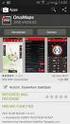 Gebruikershandleiding voor gebruik zonder computer Kennisgevingen... 2 Inleiding... 4 Papier laden... 5 Afbeeldingen openen en afdrukken... 7 Geheugenkaart plaatsen... 7 Een extern apparaat aansluiten...
Gebruikershandleiding voor gebruik zonder computer Kennisgevingen... 2 Inleiding... 4 Papier laden... 5 Afbeeldingen openen en afdrukken... 7 Geheugenkaart plaatsen... 7 Een extern apparaat aansluiten...
BEKNOPTE HANDLEIDING FRESHMARX 9417
 BEKNOPTE HANDLEIDING FRESHMARX 9417 Raadpleeg voor uitgebreidere informatie de Bedieningshandleiding op onze website (www.monarch.averydennison.com). Lees de veiligheidsinformatie over de printer in het
BEKNOPTE HANDLEIDING FRESHMARX 9417 Raadpleeg voor uitgebreidere informatie de Bedieningshandleiding op onze website (www.monarch.averydennison.com). Lees de veiligheidsinformatie over de printer in het
